2015-7-10 鐘雅婷 資深軟體經理
最後由張偉於 2025-7-10進行了更新
摘要
想快速提升電腦性能,可以考慮將作業系統遷移至響應速度更快的SSD固態硬碟中!與重灌系統相比,將作業系統從HDD遷移/轉移至SSD省時省力,免卻重新安裝軟體、費時費力找回各種軟體註冊碼、檔案遷移的煩惱。立即了解如何使用Renee Becca遷移作業系統吧!
隨著新的Windows作業系統的推出、使用過程中不斷的打補丁以及安裝應用程式,電腦在使用的過程中非常容易出現使用空間不足、反應緩慢的現象。不少用戶在遇到這樣的情況的時候都會想更換一個容量更大的HDD。但是更換容量更大的硬碟對電腦的表現性能提升有限。
隨著SSD價格的下降以及容量的上升,不少用戶選擇使用SSD固態硬碟代替HDD機械硬碟成為系統碟,從而提升電腦的開關機速度及常用軟體的響應速度。但是重灌系統卻是一件費時耗力的事情,且重灌後還需要花費時間對軟體進行重裝及對相應資料進行轉移。 將系統從HDD原汁原味地轉移至SSD會是更好的方式,既省時省力,也可保留自己熟悉的系統及已安裝的軟體。
將作業系統遷移至SSD的好處
- 靜音運作:SSD無機械部件,運作時無噪音。
- 速度提升:SSD的讀寫速度遠高於HDD,讓電腦開機和應用程式啟動更快。
- 低功耗:SSD耗電量較低,延長電池使用時間(對筆記本尤為重要)。
- 高可靠性:SSD無移動部件,耐用性更高,減少資料損失風險。
- 改善整體性能:將作業系統遷移到SSD後,可極大地提高系統的運行速度。如幾秒時間內可完成作業系統的啟動。
SSD與HDD讀寫、程式啟動等速度對比:
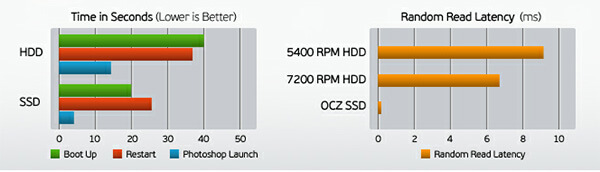
雖然SSD固態硬碟的價格有所下降,但是還是比傳統HDD機械硬碟貴的同時,容量也比機械硬碟小。所以SSD不適合充當檔案儲存盤,最適合做系統碟。因其比普通硬碟有更快的處理速度,可以獲取更好的系統表現性能及減少啟動時間。將SSD作為系統碟會是更好的選擇。
如何挑選適合您的SSD?
- 選擇有口碑的品牌
名聲較好的品牌可以被視為對SSD質量的保證。如Kingston、Seagate、Intel、Samsung等。 - 運行速度
對於一台新電腦,使用讀寫速度為500MB/秒的SSD當然不是問題。但是對於硬件等比較老舊的電腦,使用該讀寫速度的SSD就不是非常必要的了。 - 儲存空間
一個128GB SSD的價格可能與500GB的傳統硬碟價格相差無幾。那麼什麼容量的SSD才是最佳選擇呢?這取決于您。如果您只是想要將作業系統遷移到SSD,那麼128GB或者是256GB甚至是64GB儲存空間足夠的情況下,SSD無疑是最佳選擇。如果還想要儲存大量的檔案資料,那麼SSD可能不是您的第一選擇。(點選了解如何確定要選購的SSD容量大小) - SSD的尺寸
首先需要打開電腦的主機板或者後蓋,檢查正在使用的硬碟的大小。如果原硬碟的厚度為9毫米,那麼你可以購買9毫米或7毫米的SSD。對於尺寸偏小的SSD,您可以使用硬碟架進行調整。但是如果您過買了9.5寸甚至是尺寸更大的SSD,則很有可能無法使用該SSD了。 - 自己的個人需求
如果您的電腦是用來運行簡單的軟體或者日常的工作需求并且資金有限,可能入門級別的SSD就可以滿足您的需求;如果想要體驗SSD更好的性能,資金稍微寬裕,可以選擇進階SSD;但是對於遊戲用戶來說,上述的SSD可能無法滿足他們對SSD極致速度的追求,那麼M.2 NVMe 接口的極致性能SSD可以滿足您們的需求,當然,預算也是需要提高的。
了解更多細節可點選SSD系統遷移專題。
Renee Becca的系統遷移功能介紹
想要更簡單、快速的進行系統遷移操作?使用系統遷移軟體 – Renee Becca。簡單三步即可為您完美遷移作業系統及隱藏的系統區間,遷移完成後可立即使用SSD開機使用。無需為遷移進行額外的操作或準備!簡單、快捷!
快速將系統從HDD轉移/遷移至SSD
若您使用的是筆記型電腦,建議參考下方文章,以協助您更精確地完成升級與替換作業。

第一步:在軟體主界面中選擇“克隆”功能,并點選其中的“系統遷移”功能。
建議:請在遷移前先行對系統進行備份,或在遷移完成後,確定SSD能正常開機使用後,再行處理原系統分割槽。
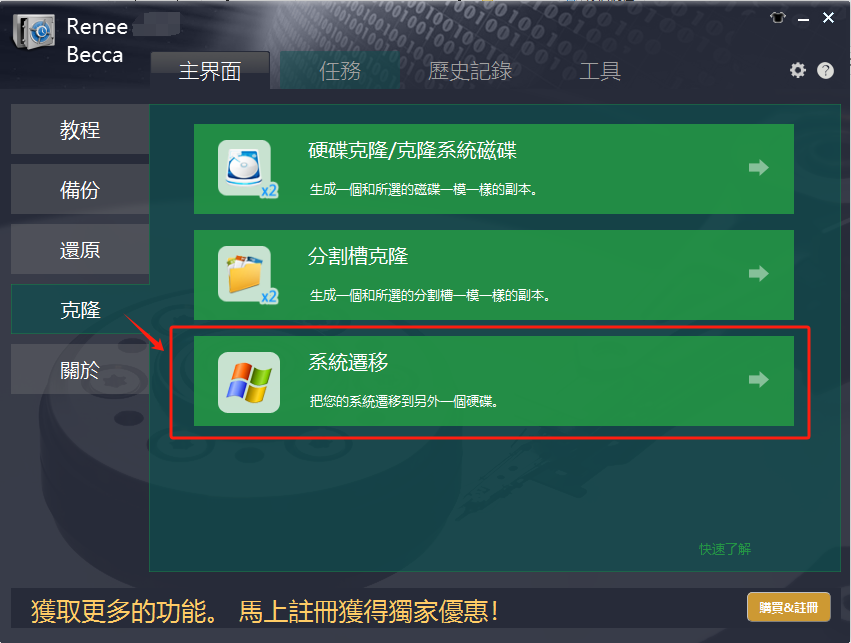
第二步:在彈出視窗中選擇系統所在的分割槽及目標SSD。
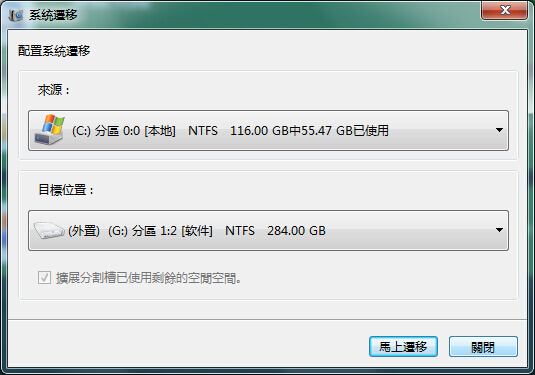
第三步:遷移完成後,更換硬碟。
①請在下次開機的時候在BIOS中選取SSD作為開機啟動盤。確認可如常啟動後,將HDD內的原系統分隔槽進行格式化,以便繼續利用磁碟空間。
②您也可在關閉電腦後,先行拆下原來的HDD,即可直接啟動電腦。成功啟動後,再將HDD連接到電腦上對原系統區間進行格式化。
③如果您是需要為筆電更換SSD,請務必先移除電腦電源,再進行硬碟更換操作。


相關主題 :
使用者評論
此討論串已鎖定。您可以投票表示有幫助,但無法回覆或訂閱此討論串。
Page 1




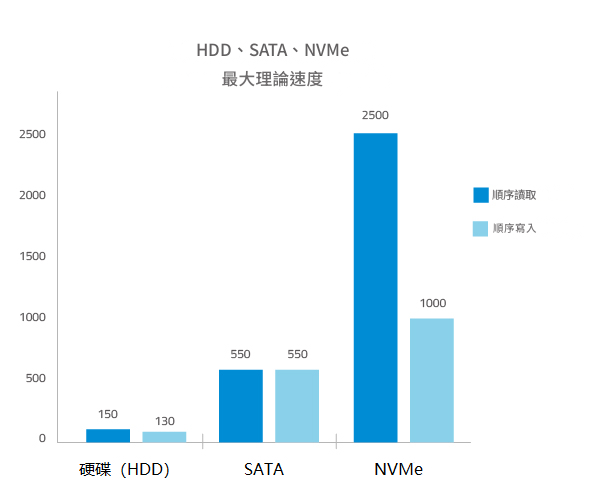




我只想把500G HDD的作業系統轉到256G的SSD有辦法嗎
另外系統轉移之後原來舊的hd上面的系統還在嗎
怕ssd不能用舊的hd資料又不在了,謝謝